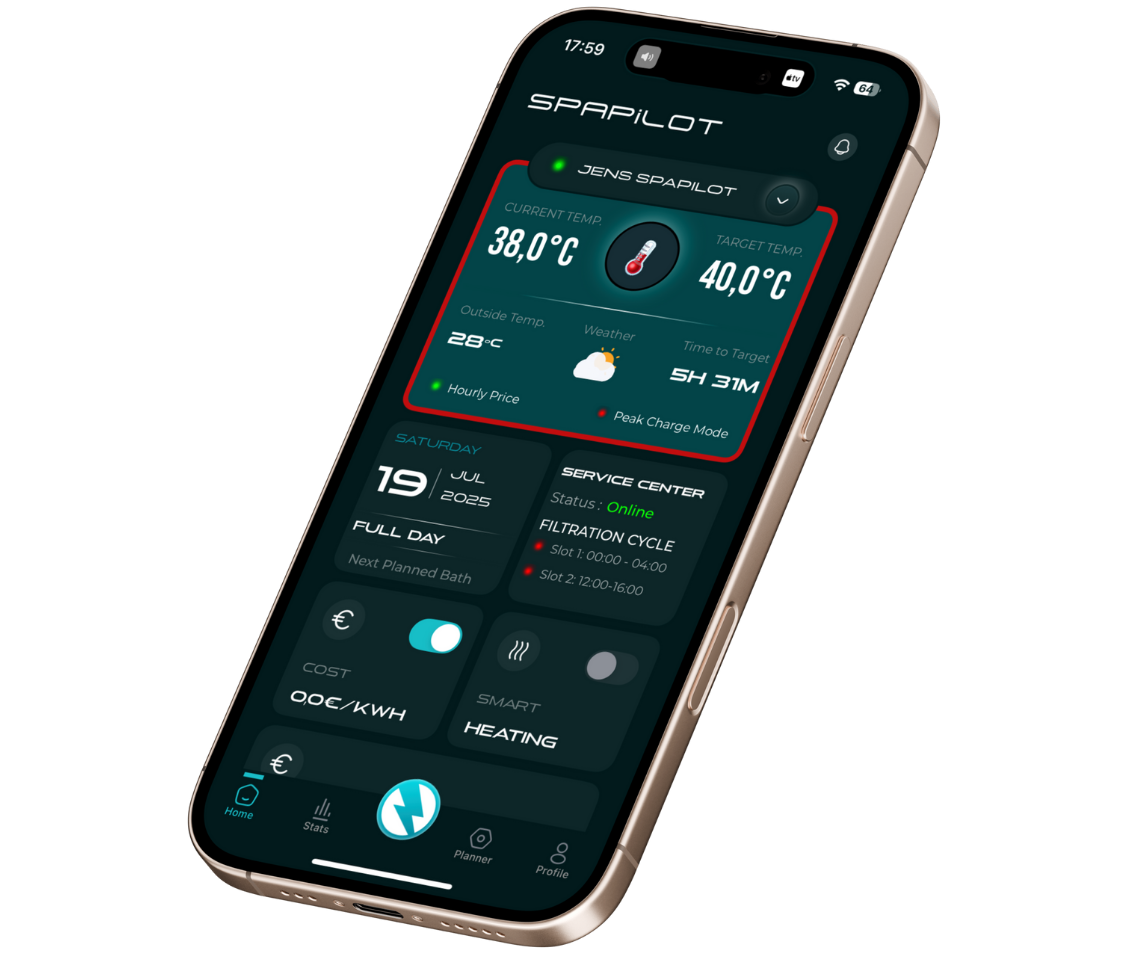Zde je popsáno, jak Spapilot funguje!
Začněme vaši cestu k chytřejšímu používání vířivky.
Začněte níže
Se spapilotem přemýšlíme jinak.
- Se systémem spapilot se vaše lázně zahřívají pouze tehdy, když je skutečně potřebujete.
- Naše funkce kombinují inteligentní plánování, živé ceny elektřiny a cíle, takže vaše lázně jsou vždy připraveny, když je to důležité, ale nikdy neplýtvají energií, když to není důležité.
Získáte stejný komfort při výrazně nižších nákladech - a každý den, kdy se rozhodnete pro spapilota místo "always on", skutečně přispějete k ochraně životního prostředí.
Ujistěte se, že jste připraveni vyrazit.
- Nainstalovali jste Spapilot box do lázní ( Pokud Spapilotbox nemáte, najdete prodejce zde nebo si ho objednáte zde.
- Stáhli a nainstalovali jste si do telefonu aplikaci Spapilot.
Vaše první sezení se Spapilotem
1. Spusťte aplikaci
Otevřete aplikaci spapilot v telefonu nebo tabletu.
2. Přihlášení
Na přihlašovací obrazovce zadejte svůj e-mail a heslo.
3. Přidání zařízení
- Přejděte na kartu Zařízení
- Klepněte na možnost Přidat zařízení
- Pojmenujte své zařízení (např. "Family Spa").
- Klepněte na položku Získat MAC:ID (nebo zadejte adresu MAC ručně - používejte velká písmena).
- Pokud nenajdete svou značku/model lázní: vyberte možnost Není k dispozici.
- Klepněte na tlačítko Další
4. Připojte se k síti Wi-Fi spapilot
- V kroku Připojení zařízení k síti Wi-Fi:
- Přejděte do Nastavení telefonu > Wi-Fi
- Vyberte síť spapilotů
- Jakmile se zobrazí nápis "připojeno", vraťte se do aplikace spapilot (nebo klepněte na "Zpět do aplikace", pokud je k dispozici).
- Aplikace by měla připojení automaticky potvrdit. Pokud se tak nestane, klepněte na možnost Opakovat.
5. Zadejte údaje o lázních na stránce Nastavení lázní
- Objem (l):
Obvykle : 4 místa: 1200-1400L - 5 míst: 1400-1700L - 6 míst: 1700-2000L - Swimspa: 5000L+ - Masážní pumpy:
Obvykle 1-3 - Výkon čerpadla (kW):
Obvykle 1,1-2 kW - Číslo/typ filtru:
Často 1-2 filtry - Oběhové čerpadlo:
Ano/Ne, obvykle 0,2-0,5 kW - Vzduchové čerpadlo:
Ano/Ne, obvykle 0,3-1,0 kW. - Sanitární systém:
(Obvykle ozon nebo UV) - Ohřívač (kW):
Obvykle 2-3 kW, Swimspa mají často 6 kW. - Mikrošilk:
Ano/Ne - Rok instalace:
Příklad: 2022Klepněte na Uložit nebo Další.
6. Zkontrolujte připojení a data na ovládacím panelu
- Zkontrolujte, zda je v servisním modulu napsáno Připojeno se zeleným světlem.
- Zkontrolujte, zda vidíte skutečné hodnoty například pro:
- Aktuální teplota
- Předpověď počasí
- Modul cen elektřiny
- Jakékoli další údaje o lázních
- Počkejte chvíli - počáteční načítání může být pomalé.
- Pokud stále chybí:
- Může být nutná aktualizace firmwaru zařízení.
- Kontaktujte support@zavepower.com pro rychlou pomoc!
Pokračujte až po potvrzení spojení a zobrazení skutečných dat!
Krok za krokem po úvodním nastavení
1. Otevřete aplikaci Spapilot
Otevřete aplikaci Spapilot v mobilním telefonu.
2. Na úvodní obrazovce přejděte na položku "Kontrola nákladů".
Klepnutím na položku Řízení nákladů na domovské obrazovce nastavte všechna energetická nastavení.
3. Konfigurace plánu elektřiny
- Hodinová cena ("Spot"): Cena se mění každou hodinu. Vyberte zemi a zónu (např. SE3, SE4).
- Cena podle zóny: Zadejte pevné ceny pro různé časové bloky podle vaší smlouvy (např. denní/noční sazby).
- Pevná cena: Zadejte stálou cenu za kWh.
- Zadejte nejvyšší cenu, kterou souhlasíte platit za vytápění (např. 1,00 SEK/kWh nebo 0,10 €/kWh).
Tip: Nikdy nenastavujte nulu - ovládání je vypnuté a lázně se nemusí ohřívat!
Nejnižší povolená hodnota je 0,01 €/kWh, aby byla regulace nákladů aktivní. (zkontrolujte svou měnu).c) (Nepovinné) Přidejte poplatek poskytovatele: Pokud je ve vaší smlouvě uveden poplatek za kWh, uveďte jej zde. Spapilot podle toho vypočítá celkové náklady.
d) (volitelně) Aktivujte režim špičkových poplatků:
Pokud máte určité hodiny s příplatky (špičkové poplatky), vyberte, kterým hodinám se má Spapilot vyhnout. Tím zabráníte drahým obdobím.
- Zadejte cílovou teplotu lázní.
- Nastavte min. Upozornění na příliš nízkou teplotu, abyste byli upozorněni na příliš nízkou teplotu vody.
Posuňte se dolů
4. Vytvoření nebo úprava plánu v aplikaci "Plánovač"
- V aplikaci přejděte na kartu Plánovač.
- Vyberte dny, kdy chcete lázně vyhřívat (např. pondělí-neděle).
- Vyberte si pro každý den:
- Celý den (topí v kteroukoli hodinu, pokud je elektřina dostatečně levná; funguje jako režim "Optimizer")
- Konkrétní časy (např. 17:00-22:00 pro večerní koupání)
- Důležité: Bez ohledu na zvolenou možnost Spapilot nikdy nezahřívá, pokud je aktuální cena elektřiny vyšší než nastavené maximum.
Čeká na pokles cen, čímž šetří vaše peníze.
5. Nastavení opakovaného chování ("Opakovat")
- Zvolte, jak často se mají jednotlivé plány opakovat:
- Týdenní (každý týden, např. každou středu ve 12:00)
- Každý druhý týden (např. každý druhý pátek)
- Měsíčně (jednou měsíčně)
- Vyberte si to, co odpovídá vašim koupacím návykům.
6. Uložení nastavení
- Po dokončení aktualizace plánu klepněte na Uložit nebo Použít.
Naše doporučení:
"Celodenní" plán s maximální cenou pro nejlepší kontrolu (s hodinovými spotovými cenami), Pro nejjednodušší nastavení a naprostou svobodu doporučujeme zvolit možnost Celodenní pro všechny dny v plánovači a nastavit maximální cenu elektřiny za kWh, která odpovídá vašemu rozpočtu. Tím zajistíte, že spapilot bude vaše lázně vyhřívat pouze tehdy, když bude cena elektřiny nižší než váš limit - a vy budete mít vždy přístup k připraveným lázním, 24 hodin denně, 7 dní v týdnu, každý den v týdnu.
Jak to funguje:
Vaše lázně budou vyhřívané tak dlouho, jak to bude možné, dokud bude aktuální cena nižší než vámi nastavené maximum.
Vy se přesně rozhodnete, kolik jste ochotni za komfort zaplatit - žádná překvapení, plná kontrola za všech okolností.
Příklad: Spapilot bude vytápět pouze tehdy, když budou ceny nižší než tato hodnota: Nastavte si maximální cenu např. na 0,13 €/kWh (nebo 1,50 SEK/kWh, nebo váš místní tarif).
Jak upravit plán ("Plánovač")
- Odstranění stávajícího plánu:
- Přejděte na stránku Plánovač.
- Najděte denní rozvrh, který chcete změnit.
- Klepněte na přepínač zapnutí/vypnutí vedle něj tak, aby zčervenal (odstranění plánu).
- Na dotaz potvrďte "delete".
- Aktualizujte nastavení:
- Posuňte se nahoru na položku Kontrola nákladů a změňte teplotu, maximální cenu, upozornění na minimální teplotu nebo plán.
- Pak přejděte do plánovače a vytvořte nový plán:
- Přidejte nový plán s aktualizovanými dny, časy a nastavením opakování.
- Klepněte na možnost Uložit.
Potřebujete pomoc? Jsme tu pro vás!
- E-mailová podpora:
support@zavepower.com (Odpovídáme do 1 pracovního dne.) - Příručky a průvodci:
www.zavepower.com/user-manual - Záruka a reklamace:
Napište nám sériové číslo výrobku a doklad o koupi a my vám okamžitě pomůžeme. - Poskytněte nám zpětnou vazbu nebo návrhy:
Rádi bychom dostali skvělé nápady - napište nám kdykoli e-mail nebo pošlete zpětnou vazbu prostřednictvím aplikace.
Před kontaktováním podpory: Rychlý kontrolní seznam
- Ujistěte se, že je vaše lázně připojena k síti Wi-Fi 2,4 GHz.
- V případě pochybností restartujte směrovač
- Vypněte napájení lázní, počkejte 10 sekund a znovu je zapněte.
- Úplné zavření ("vynucené zastavení") aplikace a její opětovné spuštění.
- Ujistěte se, že máte nejnovější verzi aplikace (zkontrolujte App Store/Google Play).
- Automatická aktualizace firmwaru boxu (pokud je online)
- Ujistěte se, že máte v Plánovači alespoň jeden aktivní plán.
- Zkontrolujte, zda je nastavena maximální cena, teplota a všechna povinná pole (bez prázdných nebo nulových hodnot).
- Pokud jste aktualizovali nastavení, zkuste vytvořit nový plán.
- Pokud jste nedávno použili funkci Live Control, pamatujte, že systém může být v režimu přepisu až do následujícího dne.
- Zobrazuje aplikace "Připojené" a skutečné hodnoty (teplota, počasí, cena)?
- Pokud je barva šedá nebo čárkovaná: počkejte jednu minutu, restartujte aplikaci a zkuste to znovu.
- odhlášení z aplikace a opětovné přihlášení pro obnovení dat (zejména po podpoře nebo aktualizaci).
- Všimněte si všech chybových hlášení nebo blikajících barev v aplikaci/přístrojové desce.
- Červená = plánované vytápění; blikající červená = aktivní vytápění; modrá = chlazení; bez barvy = nečinnost.
- Pokud jste provedli obnovení továrního nastavení nebo vytvořili nový účet, může být nutné, aby podporu uvolnila vaši adresu MAC.
- Mnoho běžných problémů a jejich řešení je vysvětleno přímo v aplikaci.
- Adresa MAC lázní (z krabice/aplikace)
- Popis vašeho problému
- Snímky obrazovky, pokud je to možné
- Jakékoli kroky k řešení problémů, které jste již vyzkoušeli
Nenašli jste odpověď?
Do vyhledávacího pole níže napište téma nebo otázku.